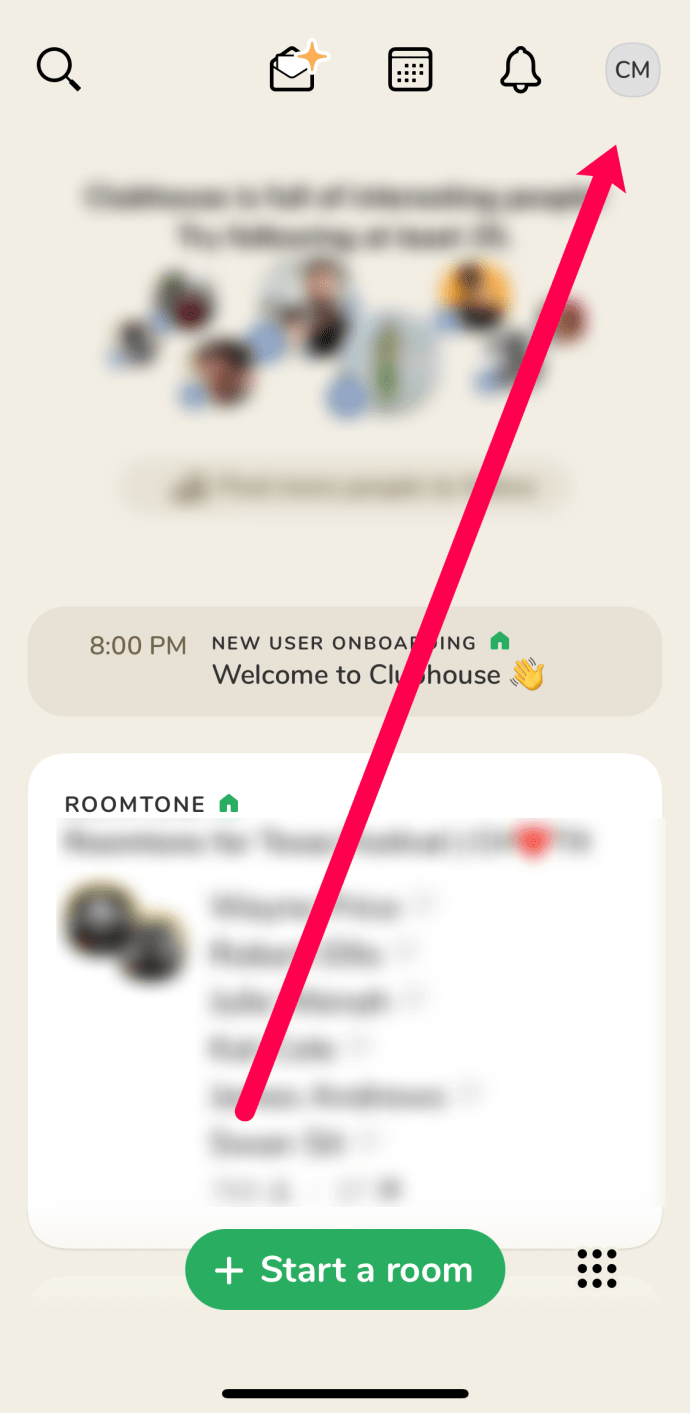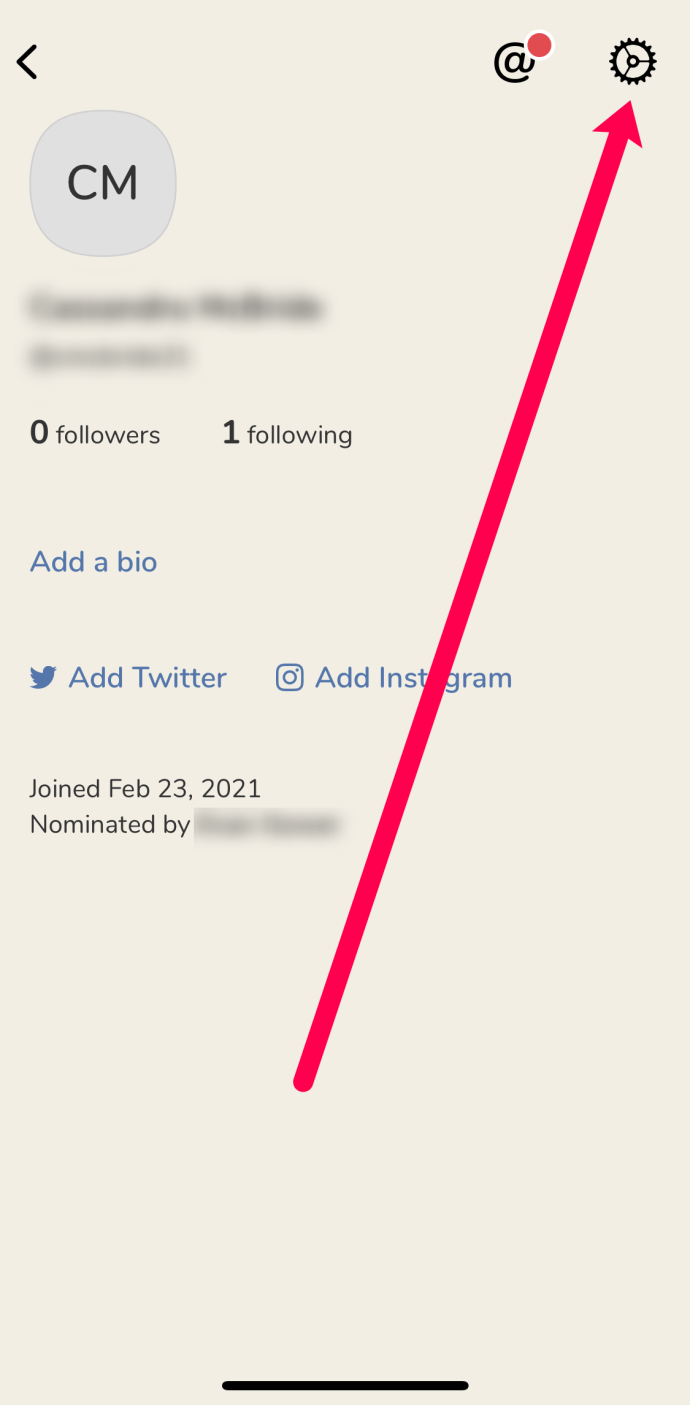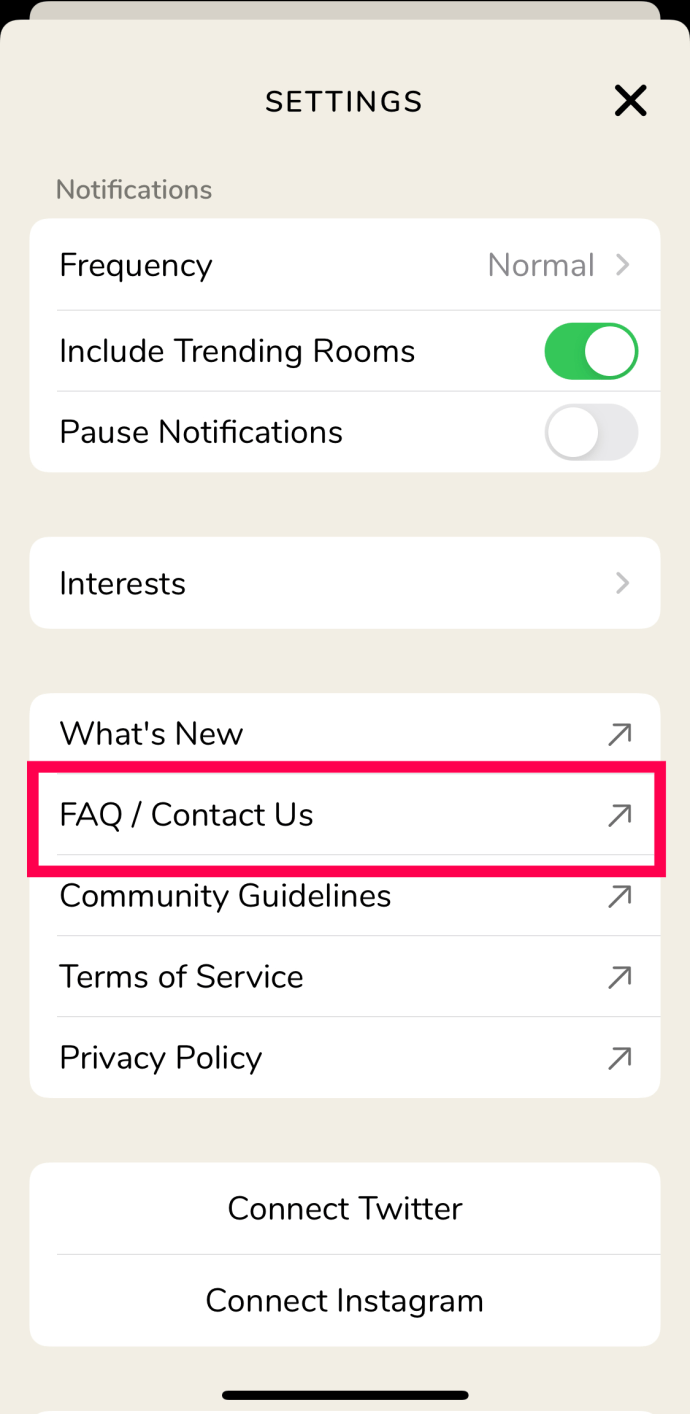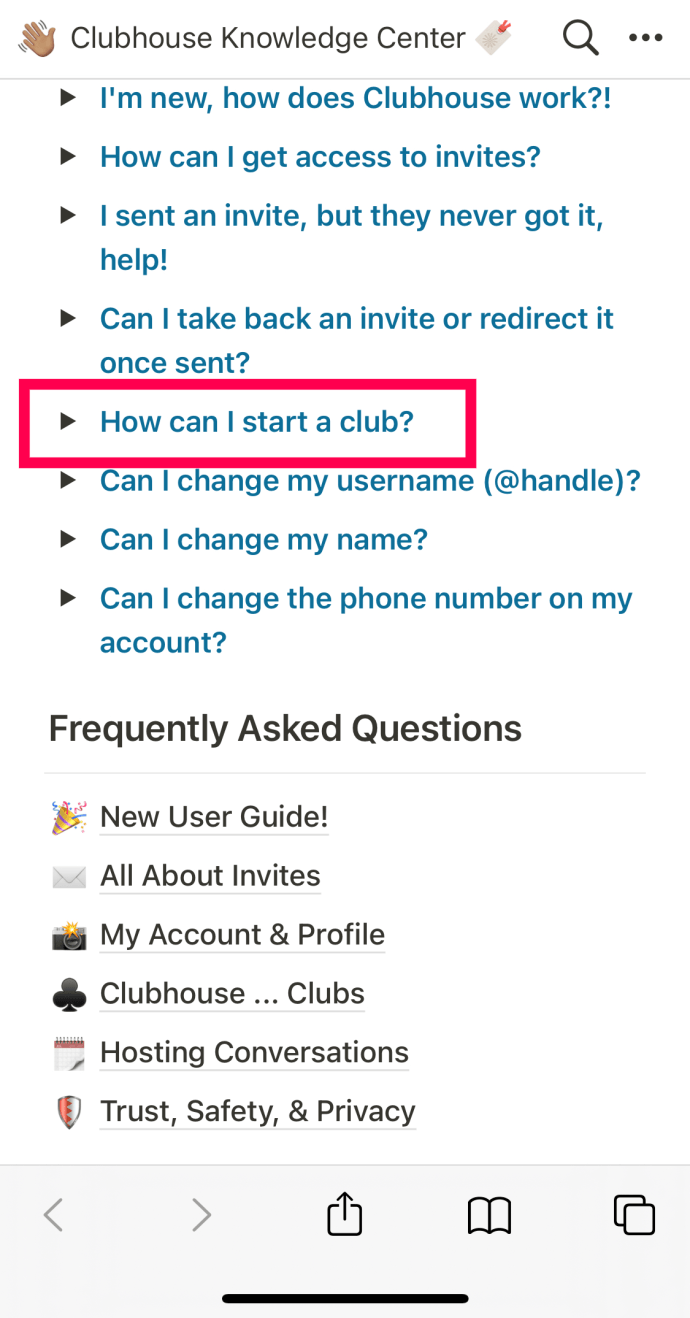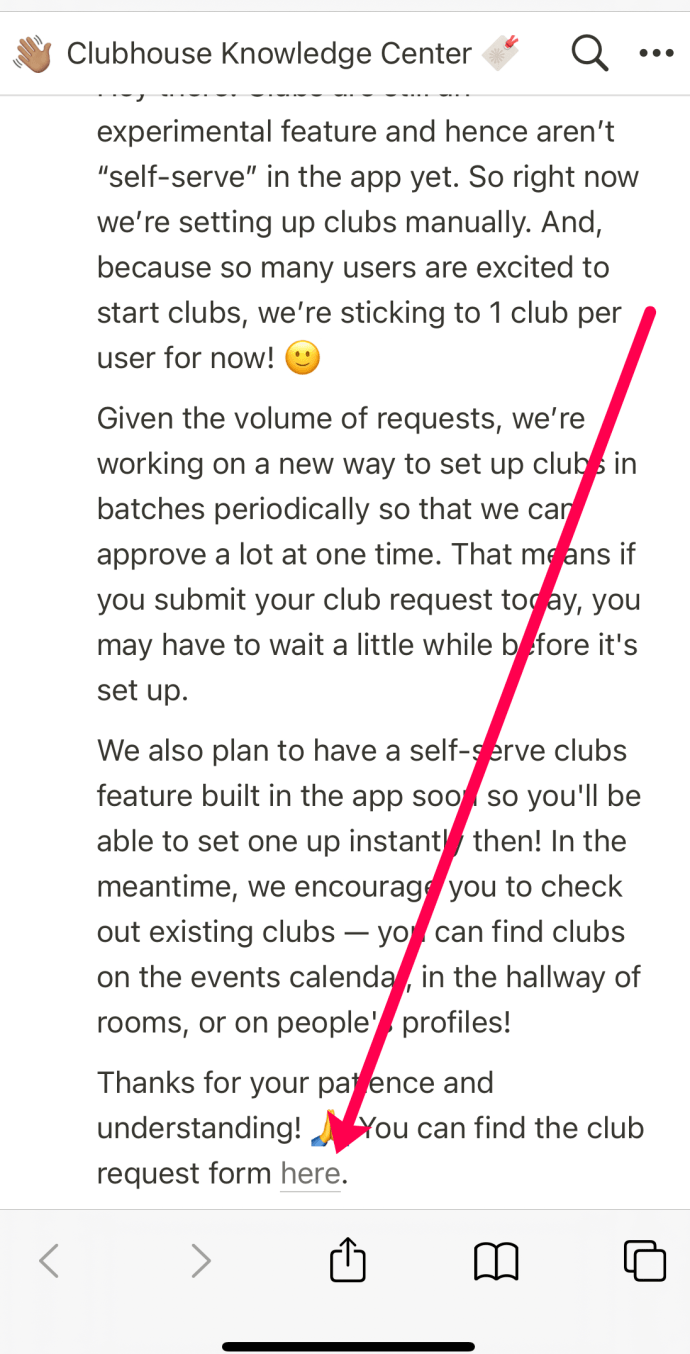Klubimaja on vestlusrakendus, mis on olnud kasutusel vaid aasta, kuid tekitab juba uue sotsiaalmeedia platvormi ootajate seas elevust. Juba rakenduse nimi viitab ainuõigusele, sest klubihooned on tavaliselt ainult kutsetega.

Sama kehtib oma klubi loomise kohta rakenduses Clubhouse.
Selles artiklis käsitleme kaasatud toiminguid ja selgitame ka seda, kuidas rakendus ise töötab, kuidas saate ruume majutada ja teemasid lisada, ning kirjeldame ka kutseprotsessi toimimist.
Mis on klubihoone rakendus ja kuidas see töötab?
Enne kui tutvume üksikasjadega Klubimaja rakenduses navigeerimise ja klubide loomise kohta, vaatame üle, mida rakendus esindab ja kuidas see töötab. Kõik see võimaldab paremini mõista, kuidas klubid ja toad rakenduses toimivad.

Clubhouse on helipõhine vestlusrakendus, kus kasutajad kuulavad teiste inimeste vestlusi. Võite käe tõsta ja ruumi peremees, kus vestlus toimub, võib kaasata ka teid. Enamasti on inimesed selleks, et kuulda vestlusi, kuhu nad muidu ei puutuks.
Te ei tohiks seda mõistet segamini ajada pealtkuulamisega, sest kõik Klubihoones rääkijad tahavad, et teid kuuldaks. Üks põhjus, miks kasutajad klubimajja kogunevad, on see, et paljud tuntud inimesed ja isegi kuulsused kasutavad seda sageli.
Erinevalt Twitterist, kus saate klubihoones lugeda ainult seda, mida teie lemmik kuulsus ütles, saate kuulata, kui nad vestlustega kuulajatega pikalt vestlevad. See on palju nagu taskuhääling või suumikõne, ainult sadade või tuhandete erinevate inimestega.
Klubihoone on (praegu) ainult kutsetega
Klubimaja ametliku ajaveebi andmetel ei olnud rakendus loodud eksklusiivseks. Tegelikult on ettevõtte eesmärk teha see kõigile kättesaadavaks. Arvestades, et nad on valinud lähenemisviisi, et kasutajaid saab kutsuda ainult rakendusega liituma, kõlab see vastuoluliselt.
kuidas Netflixis vaatamisajalugu kustutada
Kuid see on nende valitud ärimudel. Rakendus on lõpuks kõigile kättesaadav, kui aeglasem juurutamine osutub edukaks. Ametlikult on Clubhouse endiselt beetaversioonis ja pole selge, millal üldine versioon välja tuleb.
Klubimaja esindajad soovivad enne selle sammu ettevalmistamist luua täpsemad kogukonna juhised, pakkuda tõhusamaid rakendusesiseseid turvaelemente ja julgustada kaasamist.
Kuidas keegi klubihoonega liitub?
Kui jätame arutelu klubihoone ainuõiguse üle kõrvale, siis kuidas keegi täpselt sisse saab? Põhimõtteliselt peab Clubhouse'i olemasolev liige teid kõigepealt kutsuma.
See liige sai rakendusega liituda ka ainult kutsel. Igal uuel kasutajal on õigus kutsuda veel kaks kasutajat.
Kui nad rakendust regulaarselt kasutavad, suureneb see arv ja ka liikmeskond. On ka teine võimalus, üks, mis ei vaja kutset, kuid on tõenäoliselt keerukam marsruut.
Klubimaja kohta saate postitada muudel sotsiaalmeedia platvormidel või jälgida klubimaja räsimärke. Võite saada kutse juba olemasolevatelt Clubhouse'i kasutajatelt, kui teil õnnestub nende postitustega nende tähelepanu köita.
Kuidas klubis iPhone'is klubihoone luua
iPhone'i kasutajad saavad Clubhouse'i rakenduse alla laadida Rakenduste pood . Ja kui teil oli piisavalt õnne saada kutse klubihoonega liitumiseks, on teie eesmärk tõenäoliselt saada rakenduses oma klubi.
Klubi on ruum, mis võimaldab kasutajatel korraldada intiimsemaid vestlusi valitud kogukonnaga. Kui teie klubi on klubihoones, peate oma klubi hoidmiseks korraldama korduvaid kohtumisi oma jälgijatega.
Kuid klubi loomist on lihtsam öelda kui teha - klubihoones on see aeglane protsess, millel pole garantiisid. Rakendus peab klubisid praegu eksperimentaalseks funktsiooniks ja lubab klubisid ainult käsitsi kinnitada.
Ühel kasutajal võib olla ainult üks oma klubi, isegi kui talle on antud luba selle loomiseks. Kuid iga kasutaja saab esitada klubi taotluse ja oodata rakenduse vastust. See toimib järgmiselt.
kuidas teada saada, kas keegi blokeeris teid facebookis või deaktiveeris oma konto
- Käivitage oma iPhone'is rakendus Clubhouse ja minge põhivoogu.
- Puudutage ekraani paremas ülanurgas oma profiilifotot.
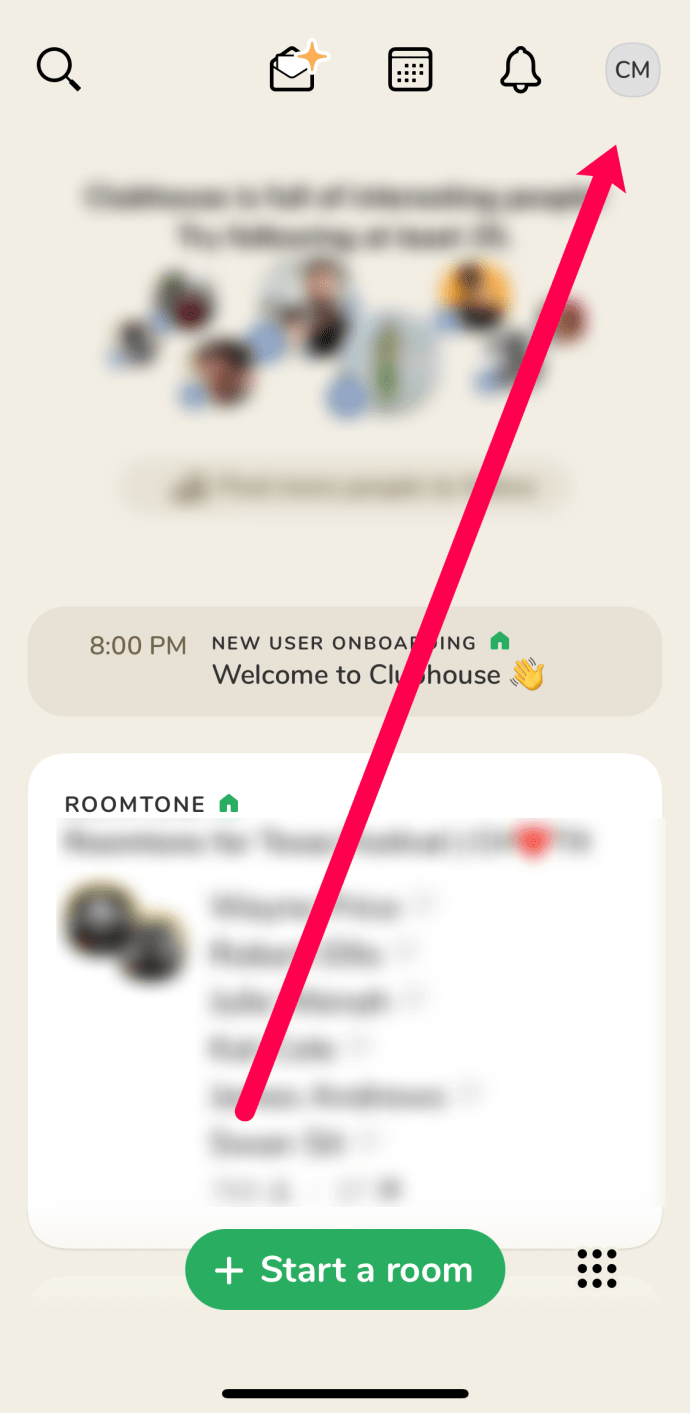
- Puudutage paremas ülanurgas hammasrattaikooni. See pääseb rakenduse seadetele juurde.
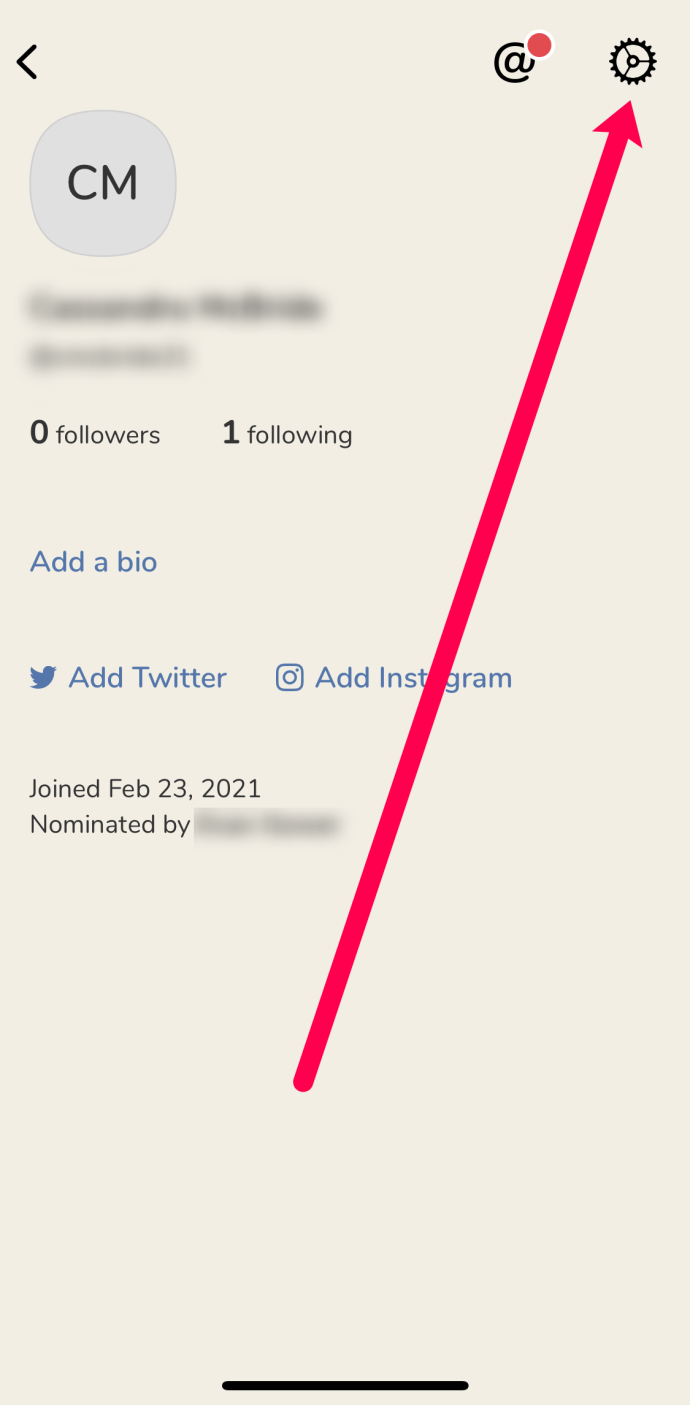
- Kerige alla valikuni KKK / Võtke meiega ühendust ja puudutage. See suunab teid klubihoone teadmistekeskuse veebisaidile.
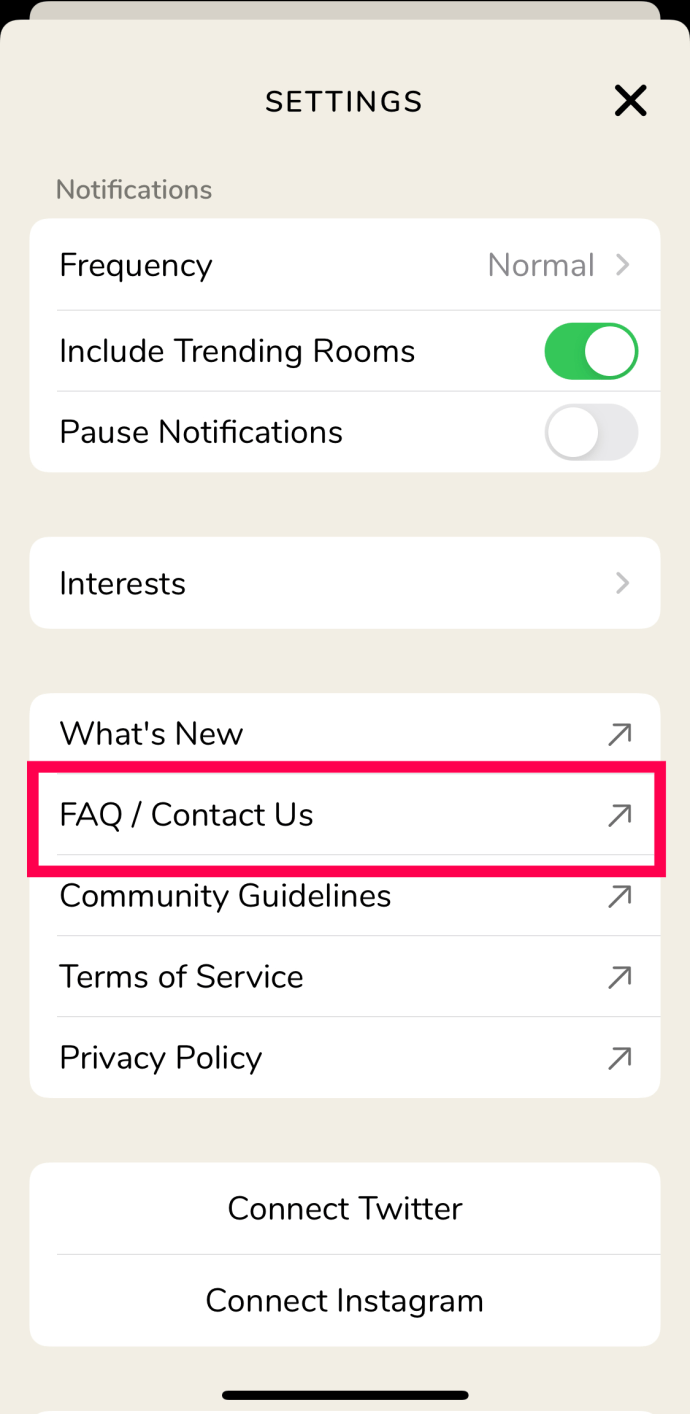
- Jaotises Korduma kippuvad küsimused valige Kuidas klubi luua? valik.
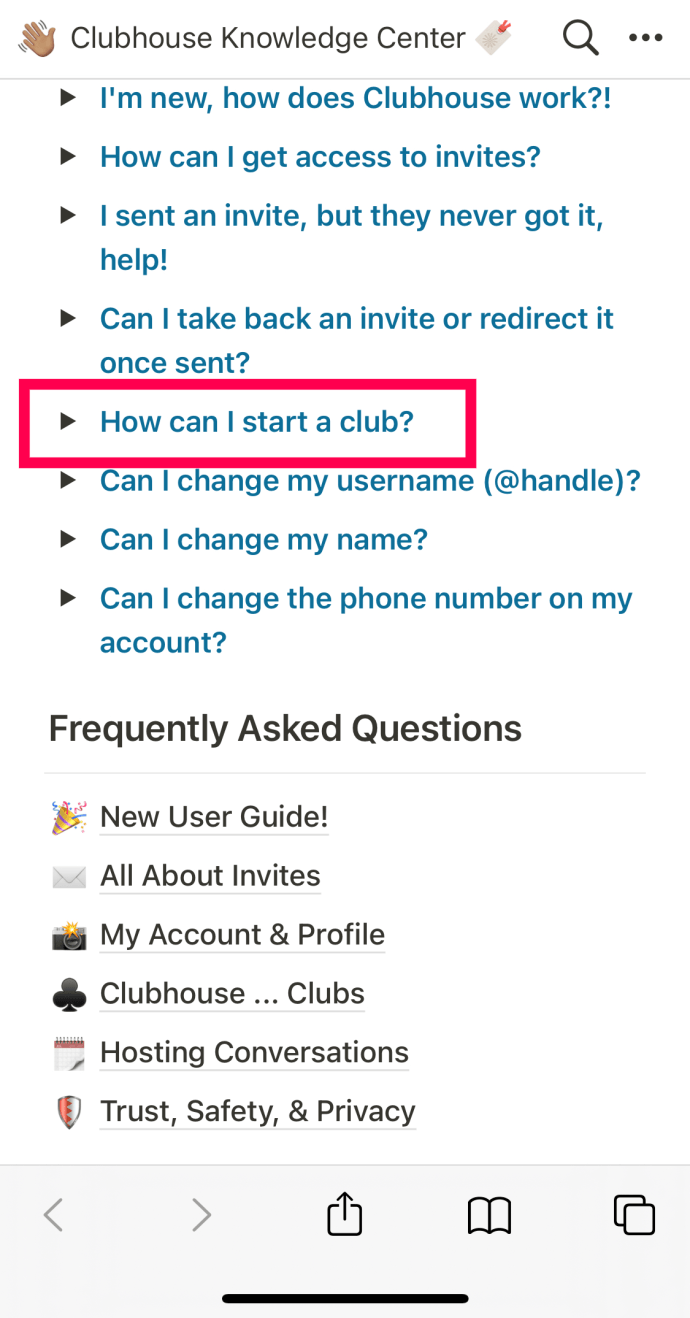
- Klõpsake lehe allosas valikut Klubi taotlusvormi leiate siit.
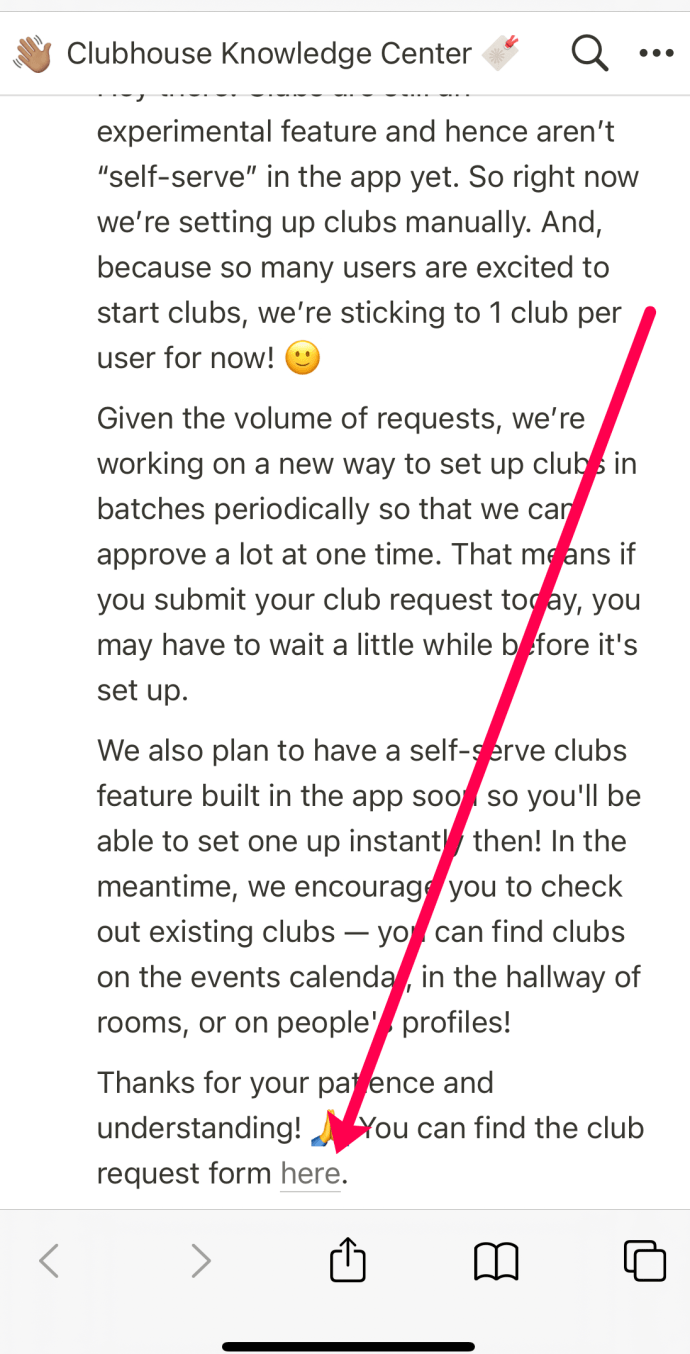
- Seejärel järgige rakenduse täitmiseks kõiki viipasid.
Teil palutakse anda oma klubile nimi ja määrata kategooria, kuhu klubi kuulub. Samuti peate esitama lühikese kirjelduse (<200 characters) of the club. Finally, you’ll provide your username and the day and time of your potential regular meetups.
Klubi loomiseks klubihoones Android-seadmes
Kahjuks pole Androidi kasutajatel võimalust Clubhouse'i rakendust alla laadida ja kasutada. Igatahes veel mitte. Praegu on Clubhouse saadaval ainult iPhone'ide jaoks. Kui teil on iPad, saate rakenduse alla laadida, kuid mõistate peagi, et liides on optimeeritud ainult iPhone'ide jaoks.
Maailmas on rohkem Androidi kasutajaid kui iPhone'i kasutajaid, nii et Clubhouse rakendust ootab terve turg. Nad on oma levitamise tempo selgeks teinud ja kavatsused lõpuks kõigini jõuda.
Me ei tea, millal Klubimaja rakendus Play poes saadaval on, kuid võib kindlalt öelda, et see saabub ühel hetkel. Samuti pole ka rakenduse veebiversiooni.
Olen loonud klubi, mis saab edasi?
Kui oleksite Clubhouse'i rakenduses piisavalt aktiivne ja korraldaksite regulaarseid kohtumisi, järgiksite kõiki juhiseid ja teil oleks oma klubi, kuidas saaksite sellest maksimumi võtta?
Teie klubi peab kuuluma ühte paljudest kategooriatest, nagu sport, meelelahutus, keeled, tehnika, kohad jne. Teie ülesandeks on korraldada konkreetse teema jaoks huvitavaid kohtumisi, lootuses innustada teisi kasutajaid vestlusega liituma.
Kui soovite teada, kust oma klubi rakenduses leida, minge lihtsalt oma Klubimaja profiilile ja näete valikut Liikmed. Teie klubi nimi ja märk on olemas. Kui olete märgi puudutanud, suunatakse teid oma klubisse.
Pidage meeles, et saate oma klubi jaoks lisada ka logo või foto. Kui soovite mingil hetkel oma klubi nime või kirjeldust muuta, peate otse ühendust võtma Clubhouse'iga. Klubi nimel on 25 tähemärki ja kirjelduses on 150 tähemärki.
Kuidas kasutajaid oma klubist keelata?
Klubimajas saate oma klubi kasutajad keelata, blokeerides nad. Peate vaid külastama selle inimese profiililehte ja valima ekraani paremas ülanurgas kolm vertikaalset punkti. Ilmub hüpikmenüü ja peate valima Blokeeri.
See takistab kasutajal sisenemast teie klubisse või ruumi, kus te kõneleja olete. Klubihoone hoiatab teid ka nende ruumide eest, kus nad räägivad. Samuti võite valida suvandi Teata juhtumist, kui soovite teatada kasutajast Clubhouse'ile, kuna ta rikub kogukonna juhiseid.
Kuidas kasutajaid oma klubisse kutsuda?
Kui olete klubi administraatoriks saanud, võite paluda teistel vestlusega liituda. Võite otsida oma kontaktidest ja kutsuda kedagi klubimajast, kes on loendis. Teine võimalus on näha, kes teid jälgib, ja kutsuda üks teie jälgijatest.
Lõpuks saate luua salajase kutselingi ja jagada seda inimestega, kelle telefoninumbreid teil pole. Teie klubisse saabuvate kutsete arv sõltub klubi edukusest ja aktiivsusest.
Teie ainus ülesanne on korraldada võimalikult palju kohtumisi ja kui teil on lubatud rohkem kutseid, saate selle kohta rakendusesiseseid teateid. Lisaks, kui olete administraator, saate määrata kaas administraatori, kes vajadusel üle võtab.
Klubihoone administraatori tiitli saavutamine
Praegu näib tee Clubhouse'is oma klubi loomiseks liiga keeruline. Kuid see ei pea tingimata nii olema. Muidugi võivad kuulsused ja teised tuntud inimesed kõik hüved kohe kätte saada.
Kuid seni, kuni olete sotsiaalmeedias pidevalt kohal ja käitute vastavalt rakendusele kogukonna juhised , keegi saadab teile lõpuks kutse.
Kõige tähtsam on meeles pidada, et Klubihoonel pole veel automaatse kinnitamise funktsiooni ja te ei tea kunagi, kes saavad oma klubi ja kes mitte.
Millega hakkab tegelema teie Klubimaja klubi? Andke meile teada allpool olevast kommentaaride jaotisest.